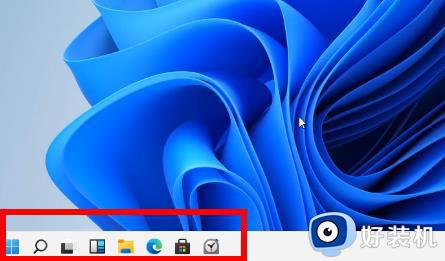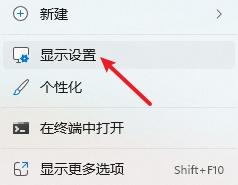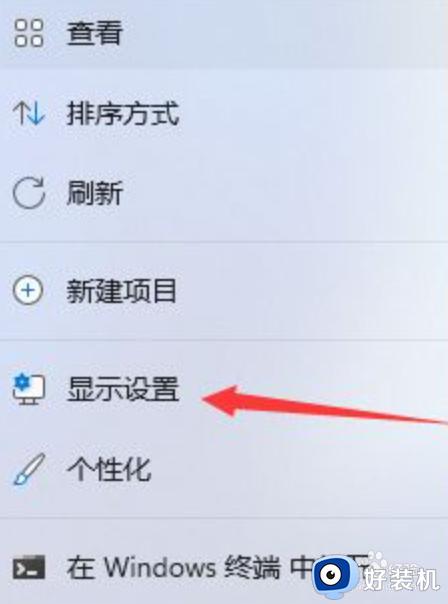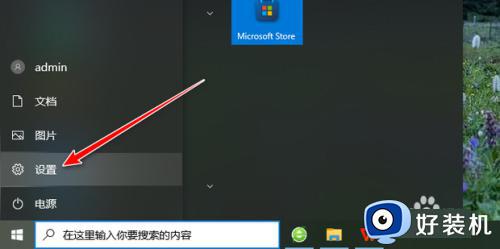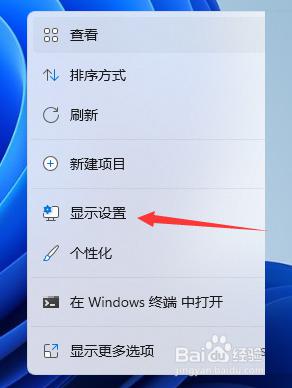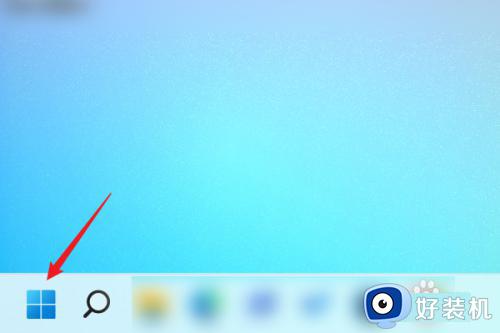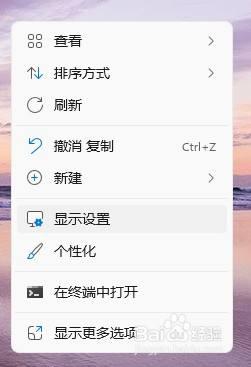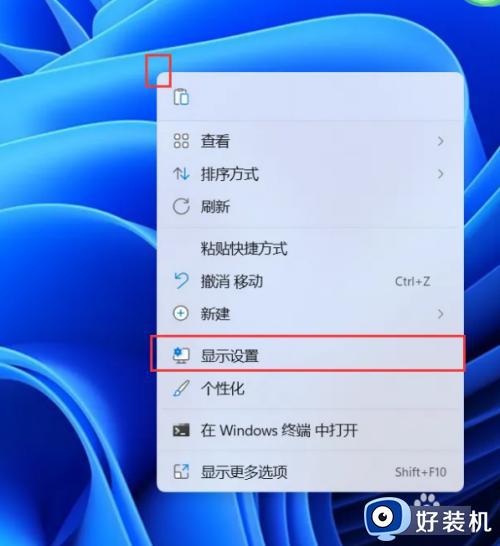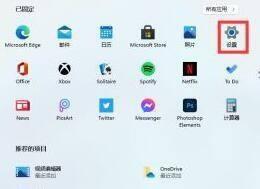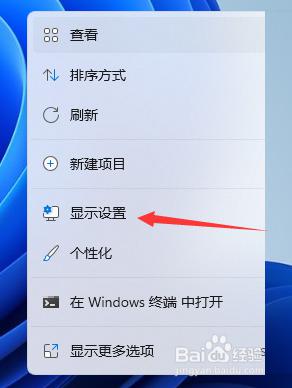win11调整电脑分辨率的方法 win11怎么调整电脑分辨率
时间:2023-05-22 10:21:00作者:zheng
我们在使用win11电脑的时候如果觉得电脑的分辨率很模糊,可以在设置中调整电脑的分辨率,有些用户在使用win11电脑时感觉电脑有些模糊,想要调整电脑的分辨率,但是却不知道该如何才能调整,今天小编就教大家win11调整电脑分辨率的方法,如果你刚好遇到这个问题,跟着小编一起来操作吧。
推荐下载:windows11
方法如下:
第一步,我们在win11桌面空白处右键点击鼠标,然后选择显示设置。
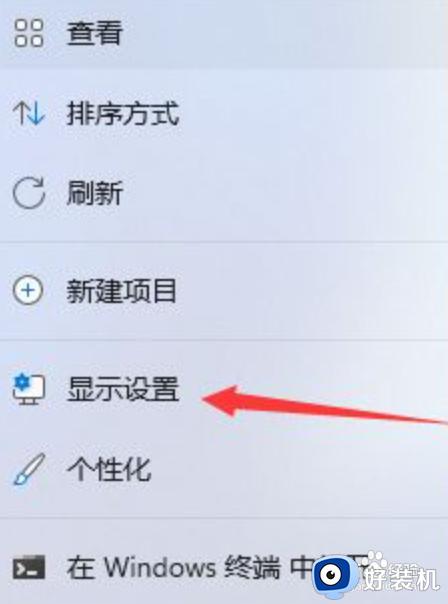
第二步,我们在这个界面中点击显示进去。
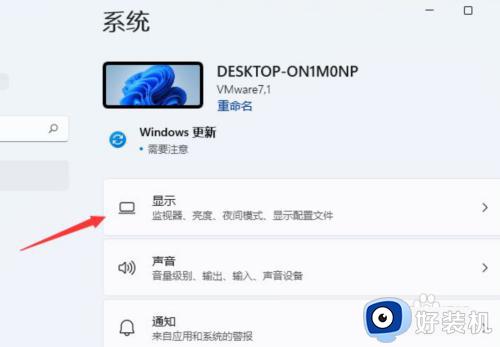
第三步,我们在右侧栏就能看到调节分辨率哄昆的蚊言脾选项了。
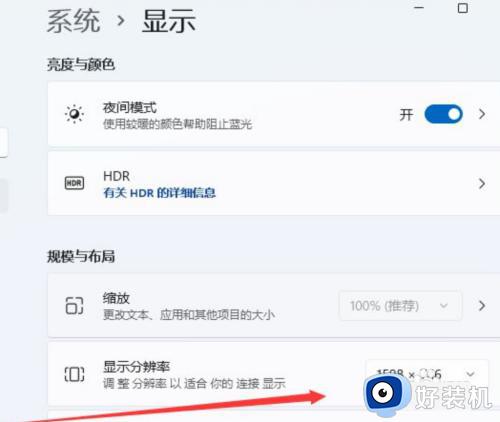
第四步,我们打开就能弹窗分辨率调整的窗口,选择适合自己电脑的分辨率即可。
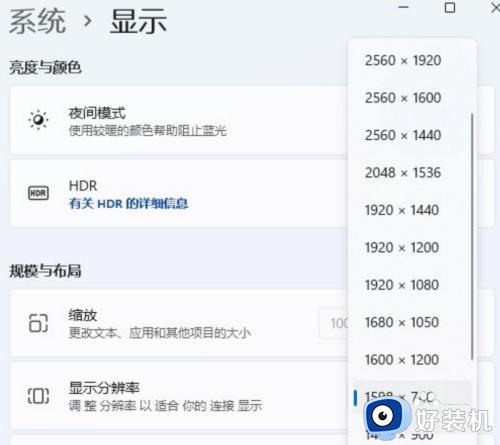
以上就是关于win11调整电脑分辨率的方法的全部内容,还有不懂得用户就可以根据小编的方法来操作吧,希望能够帮助到大家。